So erhellen Sie den Bildschirm eines Laptops
Was Sie wissen sollten
- Verwenden Sie die Tasten für die Bildschirmhelligkeit auf der Tastatur.
- Auswählen Aktionszentrum auf der Taskleiste > Shift the Helligkeits- und Farbregler nach rechts (um die Bildschirmhelligkeit zu erhöhen).
- Gehe zu Einstellungen > System > Anzeige > Helligkeit und Farbe.
Die Bildschirmhelligkeit Ihres Laptops kann sich auf Ihre Produktivität auswirken und sogar die Belastung der Augen reduzieren. In diesem Artikel erfahren Sie, wie Sie Ihren Bildschirm aufhellen und Ihre Computerarbeit komfortabel gestalten.
Warum ist mein Laptop-Bildschirm so dunkel?
Alles, von einem fehlerhaften Anzeigetreiber bis hin zu einem fehlerhaften Bildschirm, kann die Ursache für einen schwachen Bildschirm sein. Der häufigste Grund ist jedoch die falsche Einstellung der Bildschirmhelligkeit in Windows 10. Aber bevor Sie Ihren Bildschirm aufhellen, sehen Sie sich die Umgebungsbeleuchtung und alle Blendquellen an. Sonnenlicht ist die Hauptquelle des Umgebungslichts während des Tages.
Ändern Sie Ihren Standort, um die Auswirkungen des Umgebungslichts auf Ihre Bildschirmanzeige zu testen. Außerdem können Anti-IR-/Anti-UV-Filme die Helligkeit durch das Gießen einer Tönung verschlechtern.
Wie mache ich meinen Bildschirm heller?
Ein Windows-Laptop bietet Ihnen verschiedene Möglichkeiten, Ihren Bildschirm aufzuhellen. In den folgenden Schritten werden wir die manuellen und automatischen Möglichkeiten behandeln, um einen matten Bildschirm zu optimieren.
Verwenden Sie das Aktionszentrum
Dies ist der schnellste Weg, um die Bildschirmhelligkeit einzustellen. Der Schieberegler ist in allen Windows 10-PCs vorhanden, die auf Version 1903 und höher aktualisiert wurden.
Wähle aus Aktionszentrum Symbol auf der rechten Seite der Taskleiste.
-
Bewege das Helligkeits- und Farbregler um die Lichtstärke anzupassen.

Verwenden Sie die Windows 10-Einstellungen
Sie können auch über die Anzeigeeinstellungen auf den Helligkeitsschieberegler zugreifen.
-
Gehe zu Einstellungen > System.
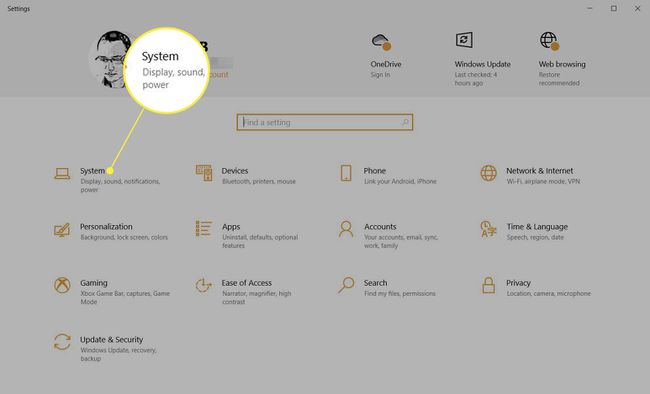
-
Unter Anzeige Einstellungen, verschieben Sie den Schieberegler für Helligkeit und Farbe.

Notiz:
Sie können auch die Stärke des Nachtlichts ändern. Auswählen Nachtlichteinstellungen und passen Sie die Stärke mit Hilfe des Schiebereglers im nächsten Bildschirm.
Verwenden des Windows 10-Mobilitätscenters
Das Mobilitätscenter ist für den schnellen Zugriff auf allgemeine Windows 10-Mobileinstellungen ausgelegt. Einer davon ist der Schieberegler für die Displayhelligkeit.
-
Tippen Sie auf die Windows-Taste + x Verknüpfung und wählen Sie Mobilitätszentrum aus dem Menü.
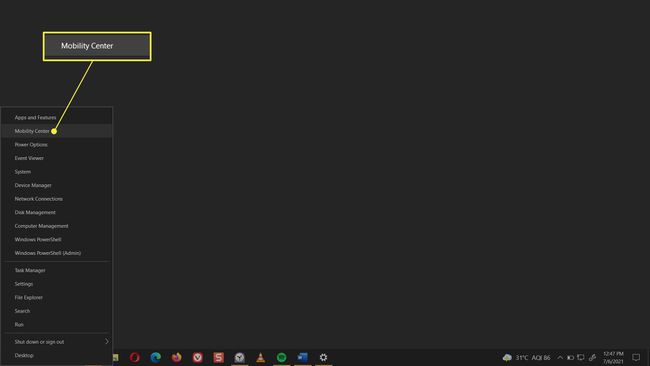
-
Bewege das Bildschirmhelligkeit Schieberegler, um die Helligkeit des Laptop-Bildschirms zu optimieren.

Spitze:
Sie können das Mobility Center auch über die Startmenüsuche und über einen Rechtsklick auf das Akkusymbol öffnen.
Verwenden Sie die Energiespareinstellungen, um die Helligkeitsstufen automatisch anzupassen
Die Energiespareinstellungen werden Ihren Laptop nicht automatisch aufhellen. Es ist jedoch wichtig, diese automatische Anpassung zu kennen und sie bei Bedarf für einen helleren Bildschirm zu deaktivieren. Windows 10 verringert automatisch die Bildschirmhelligkeit, wenn der Akku einen bestimmten Wert unterschreitet. Sie können den Prozentsatz der Akkuleistung ändern und somit die Bildschirmhelligkeit verwalten.
Auswählen Windows-Taste + ich um Einstellungen zu öffnen.
Gehe zu System > Batterie.
Wählen Sie das Dropdown-Menü für Energiesparmodus automatisch einschalten um und wählen Sie einen Batterieprozentsatz.
-
Aktivieren (oder deaktivieren) Sie das Kontrollkästchen für Geringere Bildschirmhelligkeit im Energiesparmodus.
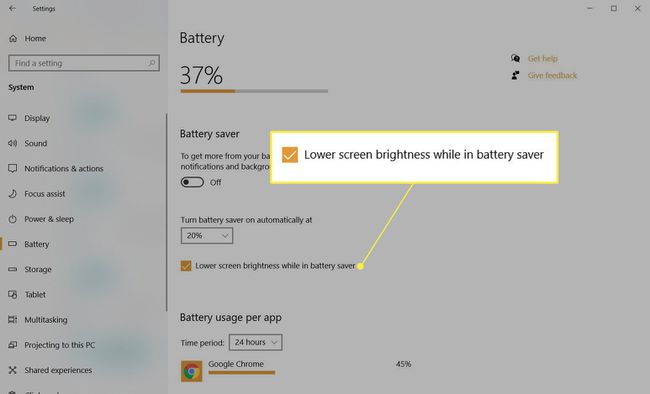
Was ist die Tastenkombination zum Anpassen der Helligkeit?
Die meisten Laptops verfügen über eine dedizierte Taste zum Aufhellen oder Abdunkeln des Bildschirms. Die Sondertasten befinden sich normalerweise bei den Funktionstasten in der obersten Reihe. Beachten Sie, dass sich die Hotkeys auf Laptops verschiedener Marken und sogar zwischen Modellen desselben Herstellers unterscheiden können. Suchen Sie in der Regel nach einem Symbol, das einer Sonne ähnelt.
Zum Beispiel:
- Tippen Sie auf einem Dell XPS 13 auf die beiden Helligkeitstasten, die sich bei den Tasten F11 und F12 befinden. Sie müssen die Funktionstasten nicht aktivieren, wenn Sie auf tippen, um die Anzeige anzupassen. Ein Helligkeitsregler auf dem Bildschirm dient als visueller Indikator für die Helligkeitsstufe.
- Bei einigen Lenovo-Laptops müssen Sie zuerst die Funktionstasten aktivieren. Drücken Sie Funktionstaste + Heim um die Helligkeit zu erhöhen oder die Funktionstaste + Ende um die Helligkeit zu verringern.
Die genauen Tasten auf der Tastatur finden Sie im Handbuch Ihres Laptops.
Spitze:
Sie müssen die Bildschirmhelligkeit auf allen Displays anpassen, wenn Sie Verwenden Sie Ihren Laptop als zweiten Monitor. Eine allgemeine Regel ist, immer etwas Zeit zu verbringen Kalibrieren Ihres Displays und überprüfen Sie es unter den gängigsten Umgebungslichtbedingungen, mit denen Sie arbeiten.
FAQ
-
Wie erhelle ich den Bildschirm eines Mac-Laptops?
Um die Bildschirmhelligkeit Ihres MacBook anzupassen, gehen Sie zum Apple-Menü und wählen Sie Systemeinstellungen > Anzeigen, dann klick Anzeige. Verwenden Sie den Helligkeitsregler, um die Helligkeit Ihres Bildschirms anzupassen.
-
Wie kann ich die Bildschirmhelligkeit bei einem Laptop noch weiter verringern?
Um die niedrigsten Helligkeitseinstellungen Ihres Laptops zu überschreiten, benötigen Sie eine Drittanbieteranwendung wie Dimmer, PangoBright oder CareUEyes. Diese Programme sind hilfreich, wenn schon die niedrigsten Helligkeitseinstellungen Unbehagen bereiten.
-
Wie behebe ich es, wenn mein Bildschirm zu dunkel ist, aber meine Helligkeit ganz hoch ist?
Wenn Ihr Bildschirm selbst bei voller Helligkeit zu dunkel ist, können Sie einige Schritte zur Fehlerbehebung ausprobieren. Versuchen Sie, den Anzeigetreiber zu deinstallieren und neu zu installieren: Gehen Sie zum Geräte-Manager, wählen Sie Bildschirmtreiber, klicken Sie mit der rechten Maustaste auf den Namen Ihres Treibers (z. B. Nvidia), wählen Sie Deinstallieren und folgen Sie den Anweisungen. Starten Sie Ihren Computer neu, um den Treiber neu zu installieren. Eine andere Möglichkeit ist, Aktualisieren Sie das BIOS Ihres Systems.
